Ob du ein Webprojekt oder ein Printprojekt realisierst, Microsoft Designer bietet dir verschiedene Exportoptionen, die leicht verständlich sind. In diesem Tutorial lernst du, wie du deine Designs in verschiedenen Formaten herunterladen kannst, um sie für unterschiedliche Anwendungszwecke optimal zu nutzen. Du wirst erfahren, welche Formate verfügbar sind und wie du sie optimal verwendest, um die bestmöglichen Ergebnisse zu erzielen.
Wichtigste Erkenntnisse
- Microsoft Designer ermöglicht den Export in den Formaten PNG, JPEG und PDF.
- Der Export als PNG erlaubt transparente Hintergründe, während JPEG immer einen Hintergrund hat.
- Videos können ebenfalls in MP4-Format exportiert werden.
- Du kannst Designs auch als QR-Code generieren.
Schritt-für-Schritt-Anleitung
Um das Beste aus Microsoft Designer herauszuholen, folge diesen einfachen Schritten:
Schritt 1: Auswahl der Exportoptionen
Öffne Microsoft Designer und lade das Design auf, das du exportieren möchtest. Klicke in der oberen Menüleiste auf den Download-Button. Es öffnet sich ein Fenster mit mehreren Optionen, wie PNG, JPEG und PDF.
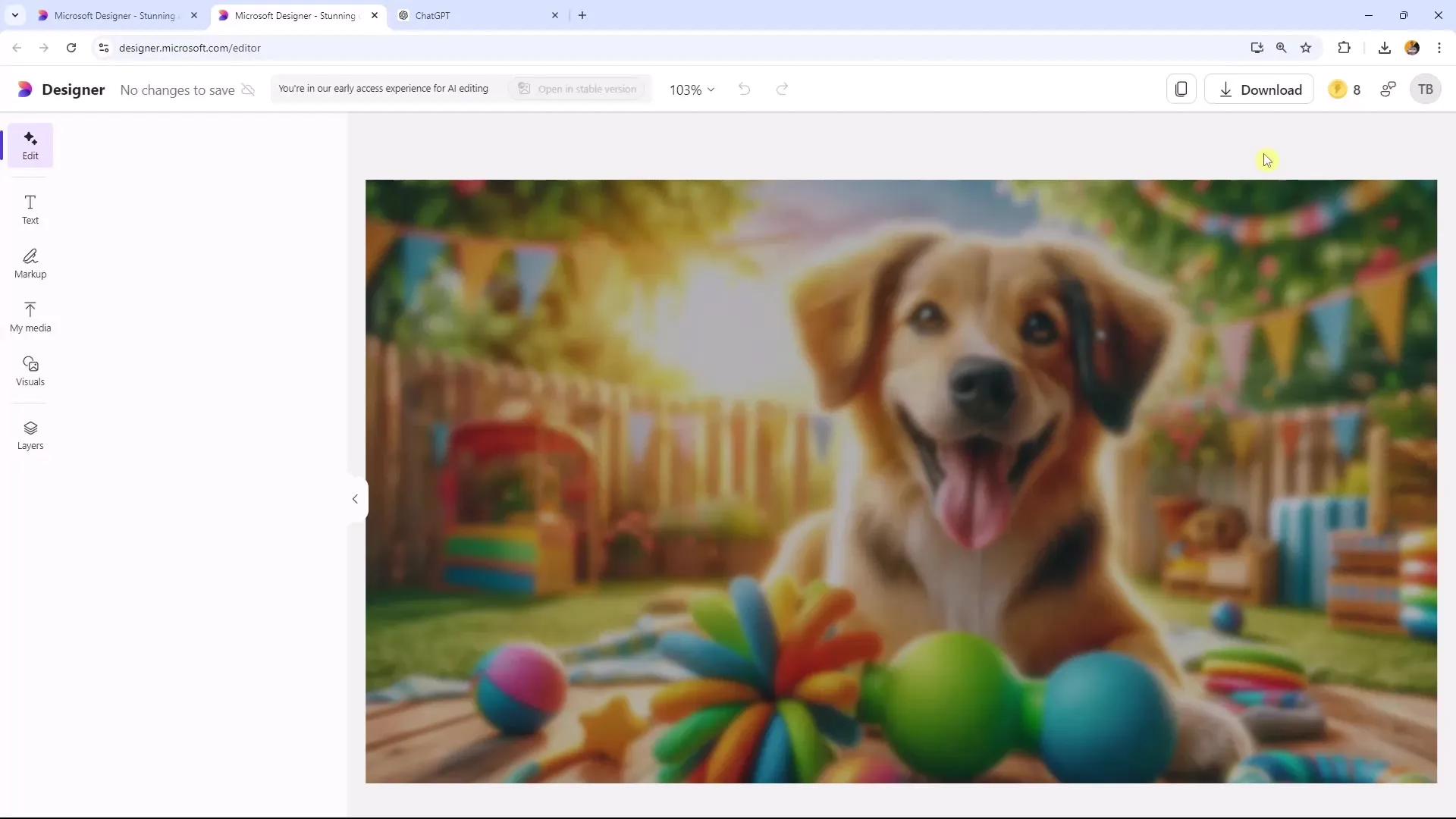
Schritt 2: Verständnis der Formate
Hier ist eine kurze Übersicht über die verfügbaren Formate:
- PNG: Unterstützt transparente Hintergründe und bietet eine bessere Bildqualität.
- JPEG: Hat immer einen weißen Hintergrund und eignet sich weniger für Designs, bei denen der Hintergrund transparent sein soll.
- PDF: Bietet eine kleinere Dateigröße, die nützlich ist, wenn der Speicherplatz wichtig ist.
Schritt 3: Transparenten Hintergrund für PNG verwenden
Wenn du ein Bild mit transparentem Hintergrund erstellen möchtest, wähle das PNG-Format. Microsoft Designer bietet die Möglichkeit, den Hintergrund automatisch zu entfernen, was besonders hilfreich ist, wenn du ein Bild von einer Person oder einem Tier verwenden möchtest.
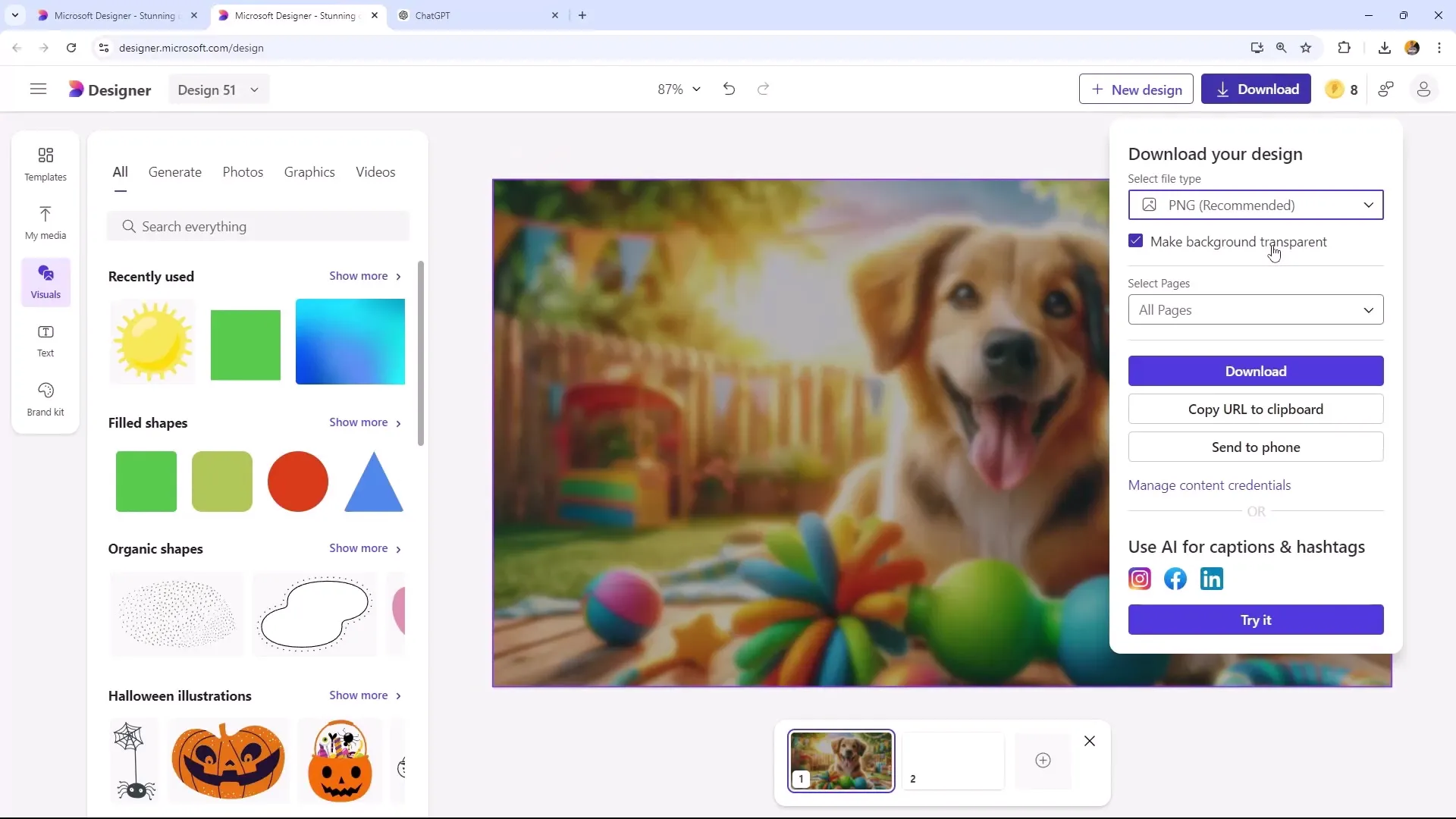
Schritt 4: Hochladen und Anpassen des Designs
Lade dein Bild hoch, indem du es einfach in den Arbeitsbereich von Microsoft Designer ziehst. Du kannst das Bild so anpassen, dass der Hintergrund entfernt wird. Nutze die Funktion "Background remove", um einen transparenten Hintergrund zu erhalten.
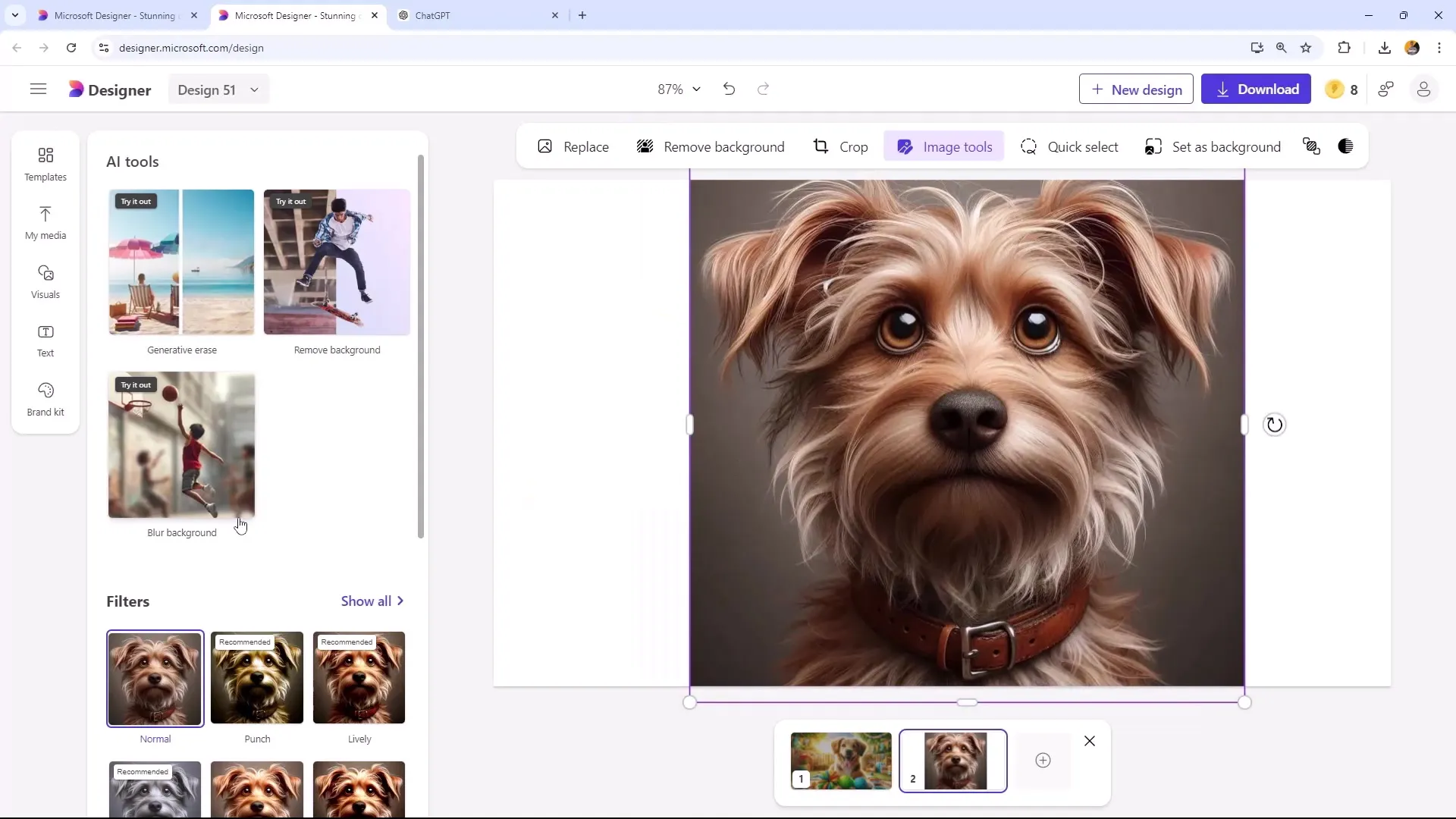
Schritt 5: JPG und PDF verstehen
Wenn du ein Bild als JPG herunterlädst, wirst du feststellen, dass es immer einen Hintergrund hat, selbst wenn das Bild selbst keinen hat. Dies ist ein wichtiges Merkmal, das du beachten solltest. Das PDF-Format hingegen hat eine kleinere Dateigröße, ist jedoch nicht für dynamische Designs geeignet.
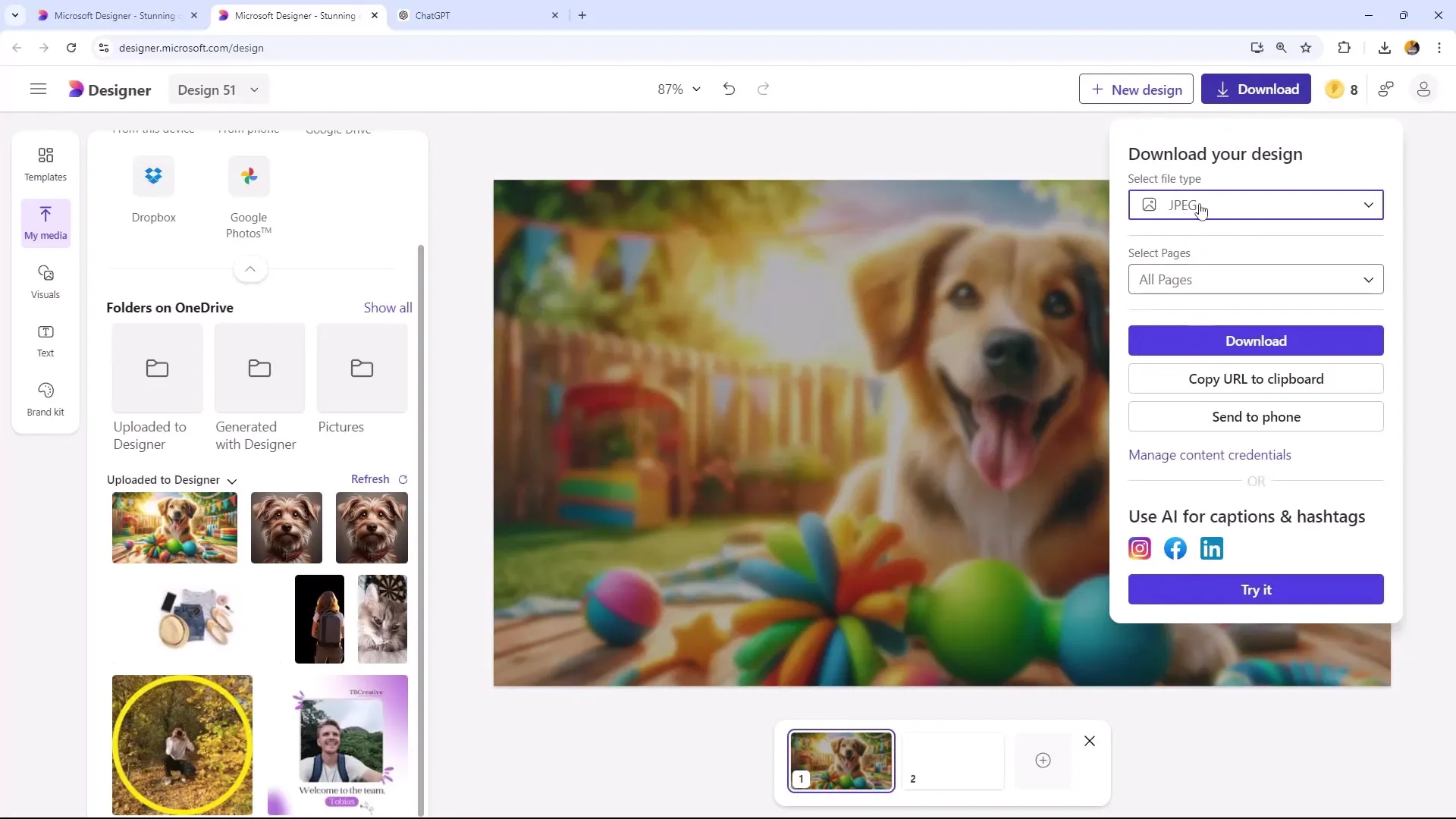
Schritt 6: Videos einfügen und als MP4 exportieren
An dieser Stelle hast du auch die Möglichkeit, Videos in dein Design einzufügen. Wichtig ist zu beachten, dass du das Design als MP4 exportieren musst, um das Video abzuspielen.
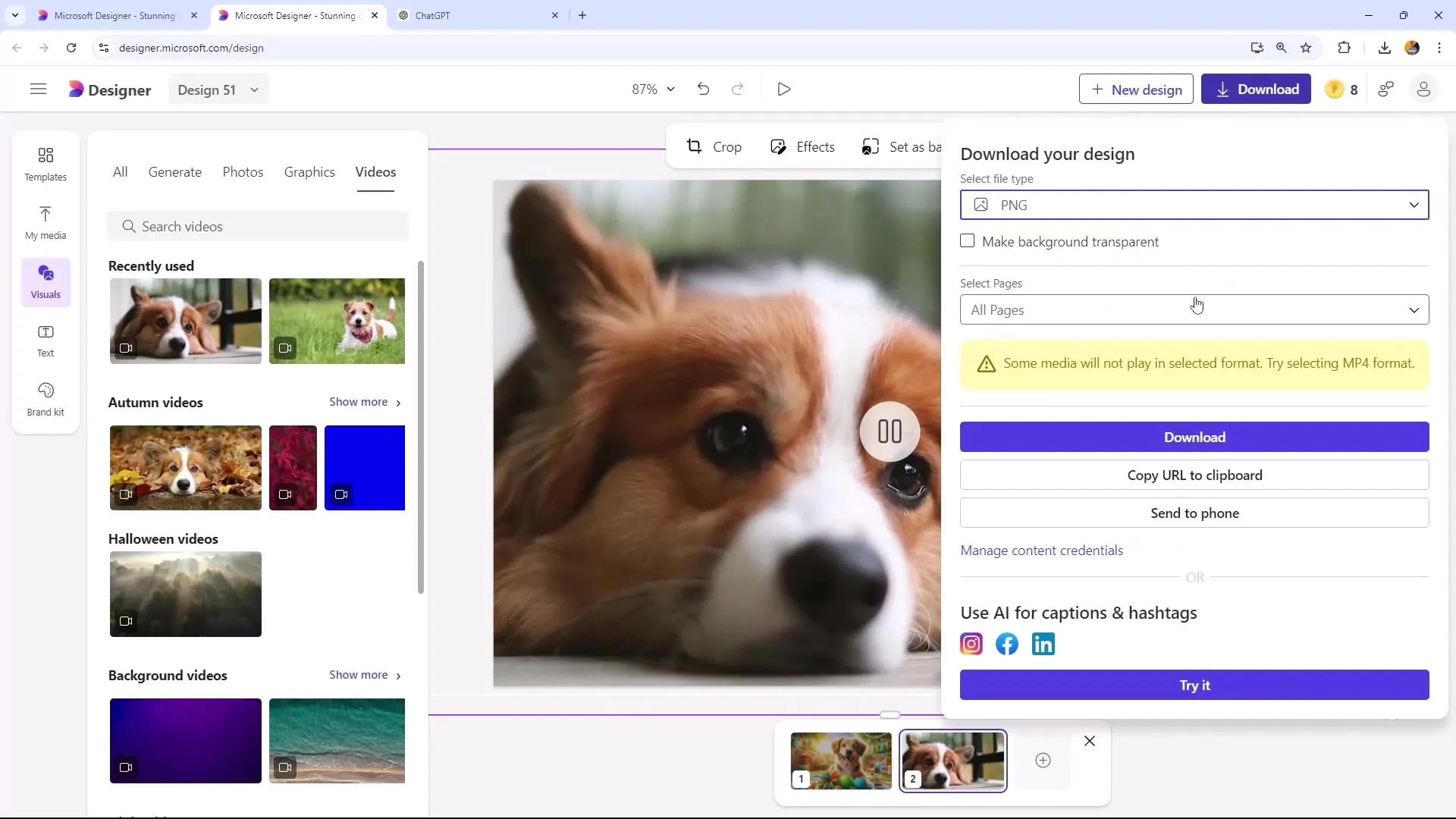
Schritt 7: Herunterladen des Designs
Nachdem du deine Anpassungen vorgenommen hast, kannst du das Design herunterladen. Klicke einfach auf den Download-Button und wähle das gewünschte Format aus. Dies kann sowohl für Bilder als auch für Videos erfolgen.
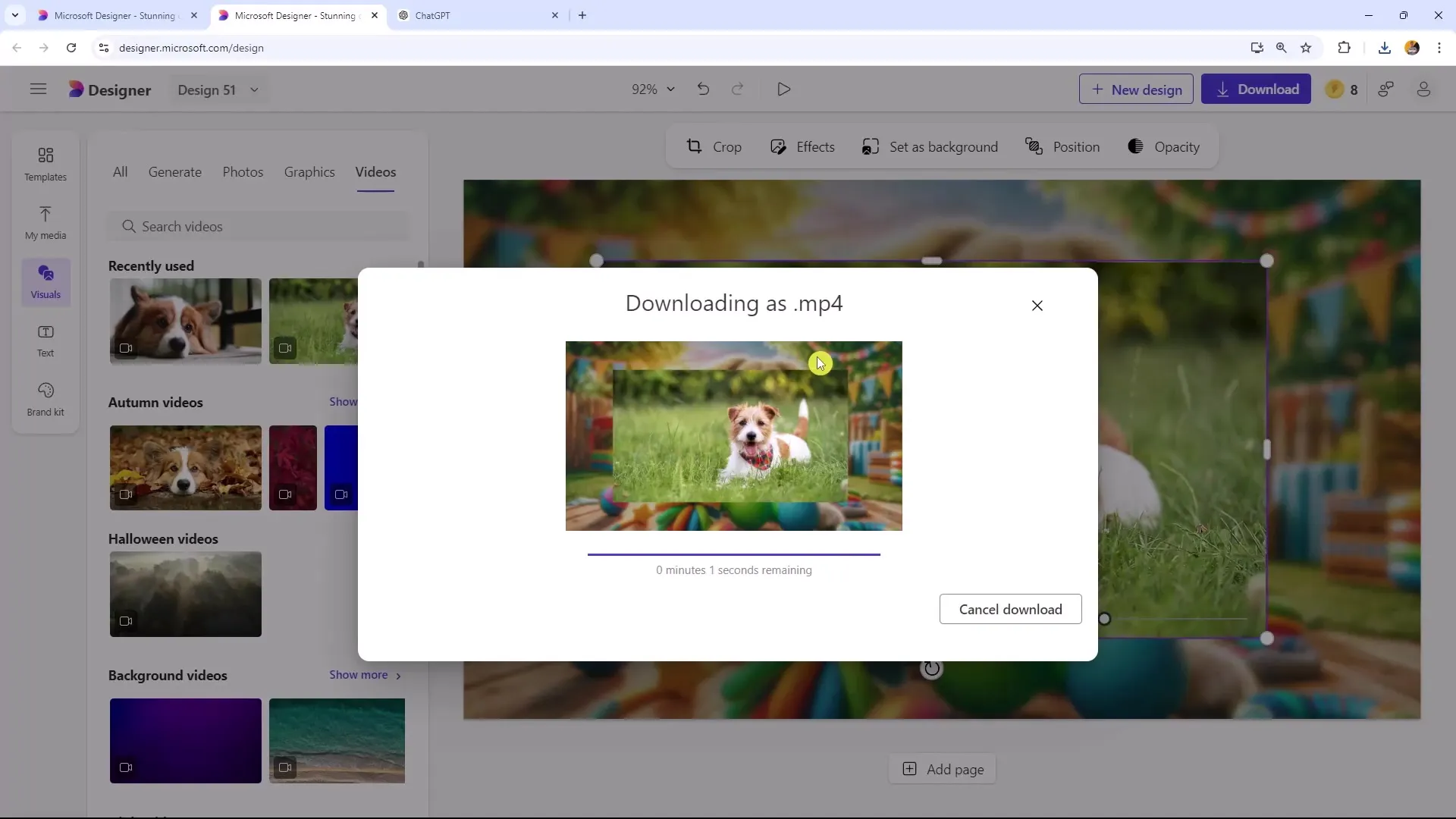
Schritt 8: Nutzung von Social Media und QR-Codes
Die exportierten Designs kannst du einfach auf Social Media hochladen oder als QR-Code generieren. Damit kannst du dein Design handlich auf dein Handy senden, was besonders praktisch ist.
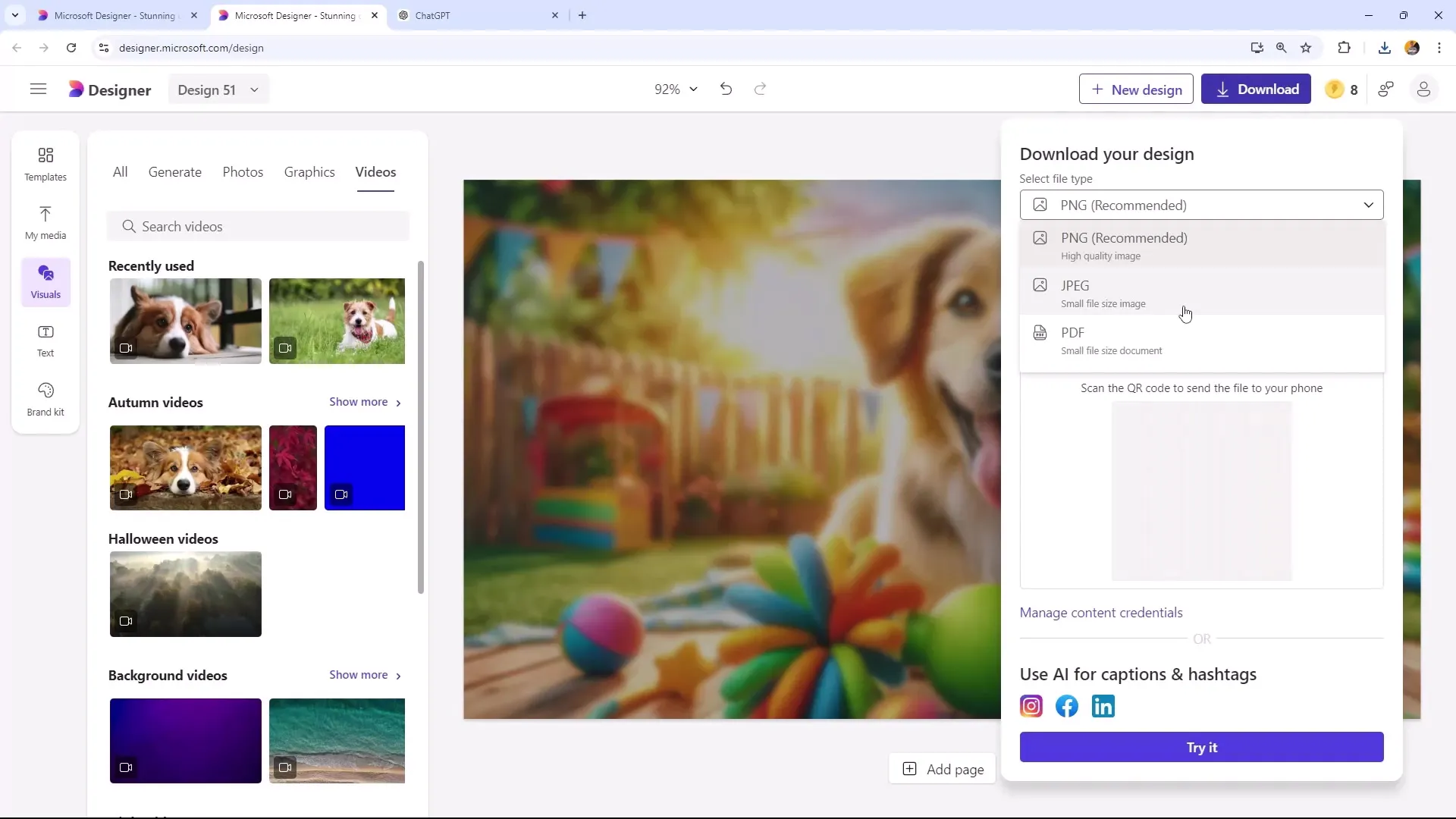
Zusammenfassung
In diesem Tutorial hast du gelernt, wie du Designs in Microsoft Designer in verschiedenen Formaten exportieren kannst. Du hast die Unterschiede zwischen PNG, JPEG und PDF kennengelernt und erfahren, wie du transparente Hintergründe in PNGs verwenden kannst. Darüber hinaus hast du die Möglichkeit kennengelernt, Videos im MP4-Format zu exportieren, was dir neue kreative Möglichkeiten eröffnet. Mit diesen Kenntnissen bist du nun bestens gerüstet, um deine Designs optimal für verschiedene Anwendungen vorzubereiten.
Häufig gestellte Fragen
Wie exportiere ich ein Bild als PNG in Microsoft Designer?Gehe zu den Download-Optionen und wähle PNG aus.
Kann ich den Hintergrund eines Bildes in Microsoft Designer transparent machen?Ja, nutze die Funktion "Background remove", um den Hintergrund zu entfernen.
Wie kann ich ein Video in Microsoft Designer exportieren?Lade dein Video hoch und exportiere es als MP4.
Welche Vorteile hat das PDF-Format?PDF-Dateien haben eine kleinere Dateigröße und sind ideal für Druckzwecke.
Kann ich Designs als QR-Code exportieren?Ja, du kannst deine Designs als QR-Code generieren und auf deinem Handy speichern.


